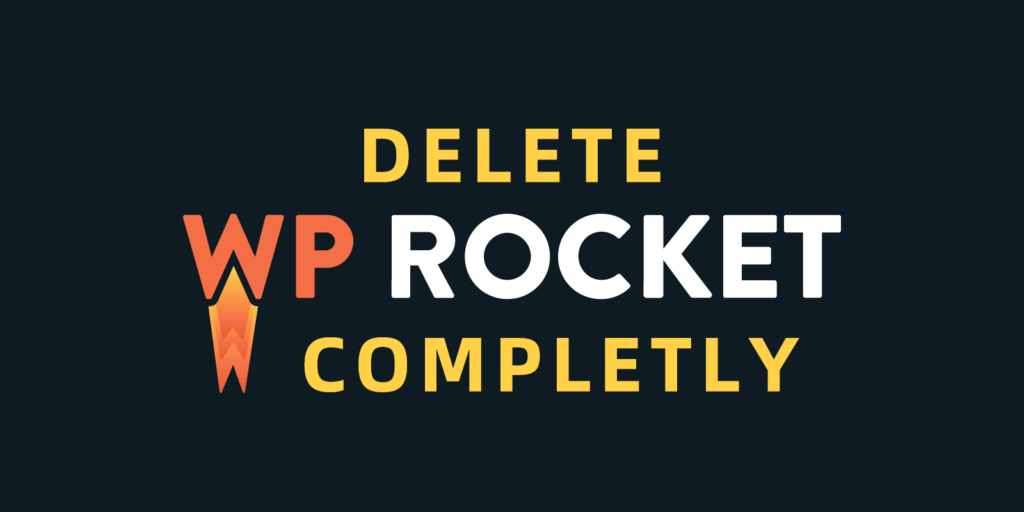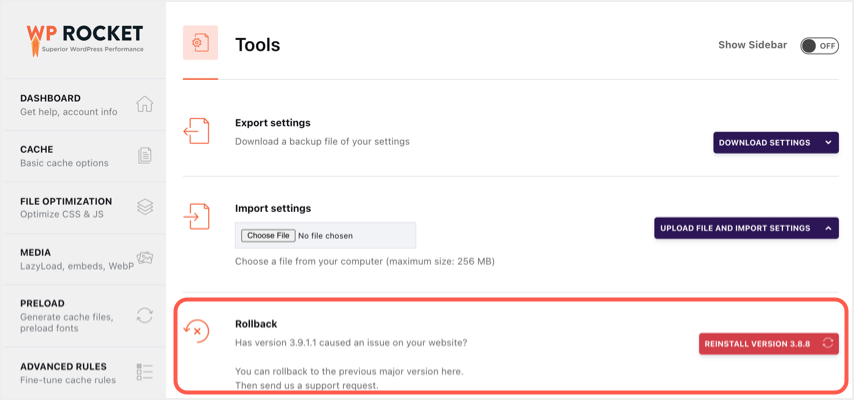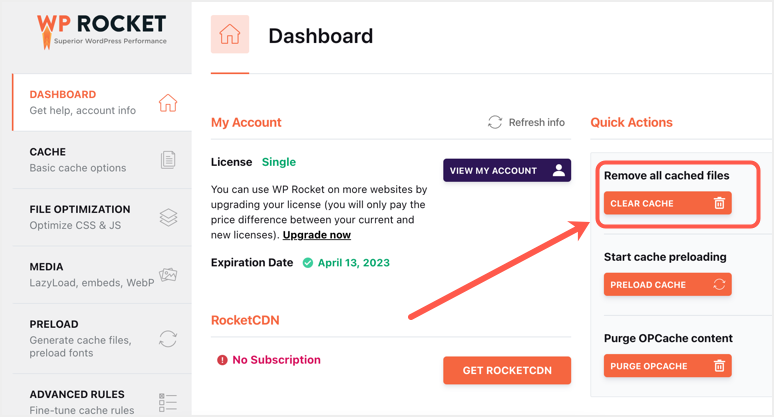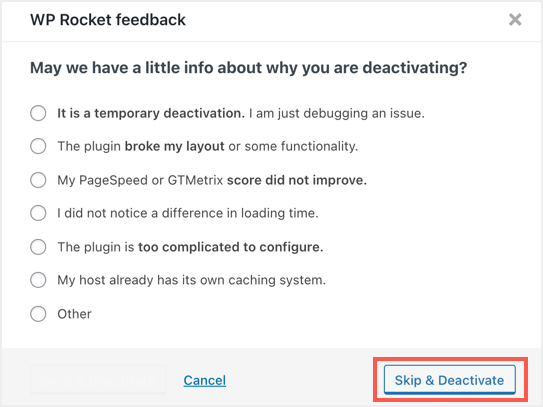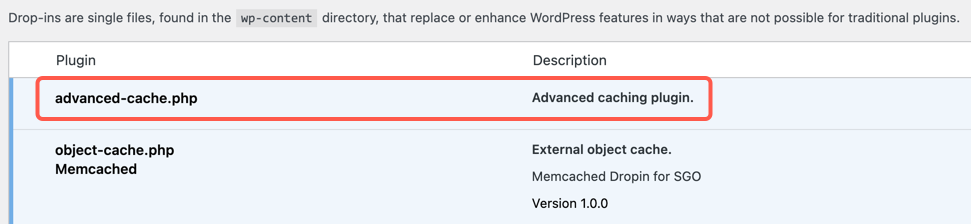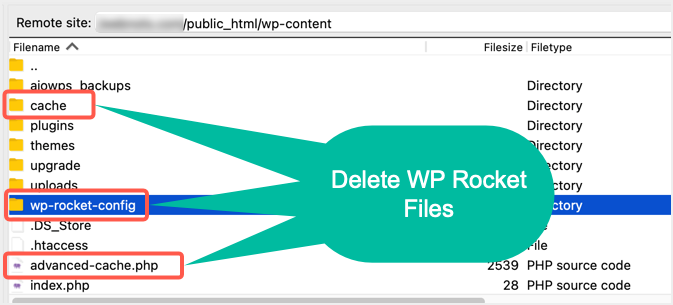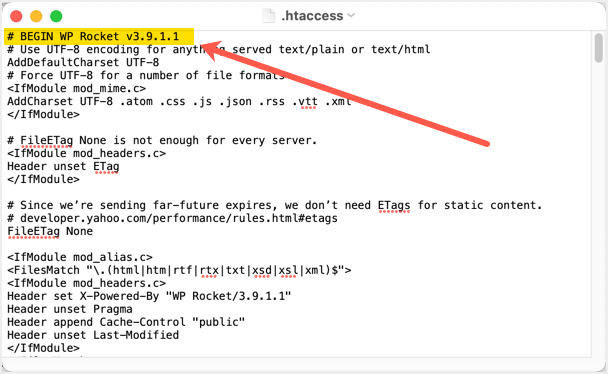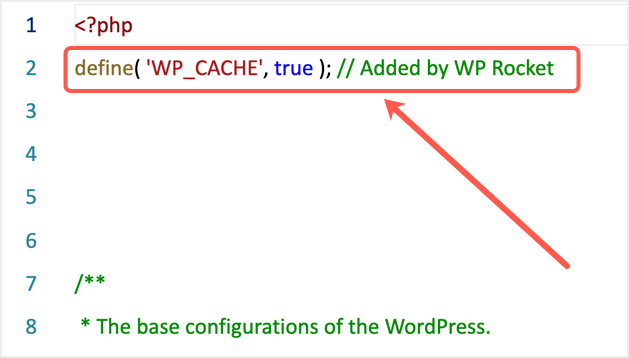如何从WordPress网站彻底卸载删除WP Rocket插件?
随着谷歌追求速度,WP Rocket这样的缓存插件在WordPress博主中流行起来。一般来说,WP Rocket可以与流行的主题和页面构建器插件无缝协作。
但是,如果设置不正确或与您网站上的其他插件冲突,可能会导致问题。如果你想摆脱WP Rocket插件,这里有一个完整的指南,告诉你如何从你的WordPress网站上完全卸载和移除WP Rocket。
为什么你可能需要删除WP火箭插件?
虽然插件有一个简单的用户界面;但是,您可能会遇到以下有关缓存和支持的问题:
设置WP Rocket后,你可能会发现Google PageSpeed Insights工具中的页面速度是降低了而不是提高了。
你发现插件破坏了你网站的布局。
没有禁用某些功能的选项,例如页面缓存。这个插件默认缓存所有页面。您需要安装额外的帮助插件来禁用页面缓存。
删除未使用的CSS和其他新引入的功能将创建增加数据库大小的表。
移动缓存可能会给没有响应的网站带来问题,尤其是用WooCommerce插件创建的电子商务商店。
关键的是,删除不用的CSS选项会造成渲染阻塞资源的问题,而不是提高移动速度。
如果你使用网站托管,你有一个免费的SG优化插件,提供类似的WP火箭功能。所以,你可能要去掉WP火箭设定。同样,许多托管公司提供自定义缓存解决方案,而WP Rocket可能无法有效工作或变得多余。
开发商的支持度变差,你要等3天才能得到回复。以前,你可以直接在WordPress管理面板上开罚单。然而,现在你需要登录他们的网站,提出问题。不幸的是,在你提出工单后,你甚至不会收到一封礼貌的回复邮件,除非他们回复,否则你无法跟踪你的问题的状态。
不管是什么原因,清理你网站上的WP火箭残留物比你想象的要难。
从你的WordPress网站上删除WP Rocket插件
在我们之前的文章中,我们已经解释了如何删除W3总缓存插件。W3Cache、WP Rocket等缓存插件会创建很多文件夹,安装插件插件,在htaccess文件中插入指令,创建缓存文件夹。遗憾的是,单纯的删除插件,并不能完全删除插件留下的这些残渣。你必须手动清理它们以从安装中移除插件。
如果最新的更新给你的网站带来了问题,最好是回滚WP Rocket插件,而不是完全删除它。你可以通过浏览WordPress管理面板中的“设置> WP火箭>工具”部分回滚到以前的主要版本。你会在“回滚”部分看到一个“重新安装版本号”按钮,然后点击它将插件恢复到之前的主版本。
回滚WP火箭插件
按照这些步骤,从你的WordPress安装中完全删除WP Rocket插件。
步骤1–停用任何其他缓存插件
几乎所有的缓存插件都使用一些通用的设置,比如使用插件插件和在wp-config.php文件中添加条目。所以卸载WP Rocket,删除相关文件,会影响其他缓存插件的常用功能。一般来说,缓存插件要重新生成条目,添加插件插件。
然而,为了避免混乱,请在删除WP Rocket之前关闭你网站上的任何其他缓存插件。稍后,您可以激活其他缓存插件,这些插件应该插入所需的条目并创建插件。
步骤2–卸载并删除插件
作为第一步,你需要从你的WordPress网站卸载插件。
登录到你的管理面板,进入“设置> WP火箭>仪表板”部分,首先清除你的缓存文件。
清除WP火箭缓存
然后导航到“插件>已安装的插件”部分,点击“WP Rocket”插件下的“停用”。
选择“跳过并停用”按钮来停用插件。
禁用WP火箭插件
之后,点击“删除”选项将其从您的网站上删除。
虽然这应该会卸载并删除所有与插件相关的文件,但请检查以下内容以确保没有插件。
步骤3–删除插件
当WP Rocket插件被激活时,它也会安装“advanced-cache.php”文件。这是一个只有一个php文件的插件,你可以在“插件>安装的插件>插件”部分看到。如果看到文件还存在,删除WP Rocket插件后一定要删除。
WP火箭外挂插件
步骤4–删除缓存内容
WP Rocket会在“/wp-content/”文件夹下创建两个文件夹,如果存在就删除。
登录FTP并导航到“/wp-content/”文件夹。
删除“/wp-content/cache/”文件夹,该文件夹包含网站上所有缓存的页面。
此外,删除包含所有插件设置的文件夹“/wp-content/wp-rocket-config/”。
删除WP火箭文件
请注意,您也可以在这里删除“advanced-cache.php”插件文件。
步骤5–删除htacces条目
WP Rocket为htaccess文件增加了GZIP压缩、浏览器缓存和许多其他指令。这些参数将覆盖服务器上任何其他可用的缓存设置。
当你远程登录到服务器时,导航到你的WordPress安装的根目录。这通常应该是“/public-html/”文件夹,除非你在子目录中安装了WordPress。
使用代码编辑器应用程序(如Visual Studio代码)查找并打开。htaccess文件。请记住,该文件可能不可见,因为它没有名称,只有扩展名。因此,您需要使隐藏文件在FTP软件中可见,以便编辑这些文件。
检查文件中存在于#BEGIN WP ROCKET和#END WP ROCKET块之间的任何条目。您可以安全地删除块,保存文件,并将修改后的文件上传回服务器。
删除WP Rocket htaccess条目
测试您的站点是否正常运行,以确保其他站点没有问题。htaccess条目。
步骤6-清理wp-config.php文件
你还需要从WP Rocket plugin创建的wp-config.php文件中删除一个条目。
当您使用FTP登录到服务器时,导航到根安装目录。
找到“wp-config.php”文件,用代码编辑器编辑它。
检查以下行并删除它们。
define(‘WP_CACHE’, true)
WP火箭的WP配置条目
步骤7–删除缓存的WebP图像
WP Rocket可以让你单独缓存WebP图片格式,提高加载速度。您需要从“/wp-content/uploads/”文件夹中检查并删除这些缓存的图像文件。如果你有一个插件,可以生成WebP图片并保存在上传文件夹中,就不需要这一步了。然而,许多托管公司并不在“上传”文件夹中存储WebP图像。他们将立即生成WebP图像并直接提供给浏览器。在这种情况下,如果您启用了WebP缓存选项,插件将为您在网站中上传的每个图像创建一个副本。
当你卸载了WP Rocket,这些缓存的WebP图片就会变得多余无用。您可以保留它们,也可以删除它们以节省服务器上的存储空间空。确保在删除WP火箭缓存图像后,测试您的服务器动态提供WebP图像。
注意:您也可以使用主机帐户中的文件管理器应用程序来删除和编辑文件,而不是使用FTP。
步骤8-删除数据库条目
WP Rocket将在wp_options表中创建条目来存储设置和其他相关条目。同样,当你使用删除未使用的CSS的功能时,插件也会创建额外的表格。
登录到您的托管帐户并打开phpMyAdmin。
找到您的数据库并导航到wp_options表。
使用“rocket”搜索表单并删除找到的条目。
选择表wp_wpr_rucss_resources和wp_wpr_rucss_used_css并删除它们。
总结
正如你所看到的,WP Rocket插件创建了许多条目和文件夹来提高速度。例如,启用删除未使用的CSS选项将在数据库中创建一个大表。不幸的是,你不会在插件的销售页面上找到这些细节。我们希望这篇文章能帮助你从你的WordPress网站上完全删除WP Rocket插件。